Erhvervsnetbank
Hvordan logger jeg på erhvervsnetbanken?
Du logger på din netbank erhverv fra lsb.dk/login med dit MitID Privat eller digital medarbejdersignatur med nøglefil.
Hvordan skifter jeg mellem privat- og erhvervsnetbank?
Hvordan eksporterer jeg FI-advisering?
For at eksporterer en FI-adsvisering, skal du gøre følgende:
- Vælg ”Menu” -> ”Betalinger” -> ”FI-adviseringer”
- Vælg den periode, du ønsker at hente FI-indbetalinger for i boksen ”vælg periode”. Nu kan du se alle FI-betalinger, du kan eksporter.
- Vælge ”Eksporter” i højre hjørne.
- Vælg om det er kortart 71, 73 eller 75 (det er typisk kortart 71 som skal benyttes)
- Gem filen - OBS! Har du før eksporteret FI-indbetalinger i den gamle netbank, er det vigtigt at vælge 'gem som', første gang du eksporterer FI-indbetalinger i den nye netbank og derefter gemme filen, hvor den normalt gemmes. Det er vigtigt, så FI-indbetalingerne efterfølgende kan importeres i økonomisystemet.
- Importer filen i økonomisystemet
Hvordan finder jeg mit kreditorregister?
I den nye netbank ligger kreditorregistret i modtagerfeltet, når du laver en overførsel eller betaling. Her kan du søge dine gemte modtagere frem ved at skrive deres navn.
Hvordan sletter eller redigerer jeg gemte modtagere?
På nuværende tidspunkt er det ikke muligt at redigere eller slette gemte modtagere i netbanken.
Ønsker du at redigere eller slette gemte modtagere, kan du gøre det via mobilbanken, når du overfører penge. Her kan du vælge ’Gemte konti’ og klikke på de tre prikker til højre for den modtager, du vil slette eller redigere.
Alle erhvervskunder kan logge i mobilbanken med MitID.
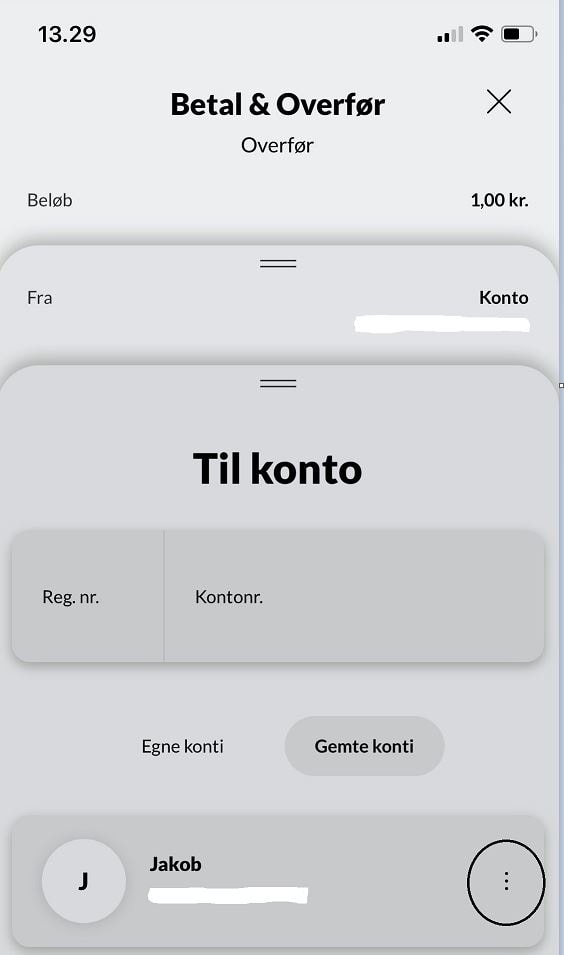
Hvordan eksporterer jeg en fil?
Hvordan importerer jeg en betalingsfil?
For at importere en betalingsfil, skal du gøre følgende:
- Vælg ”Menu” -> ”Betalinger” -> ”Importer fil til betalinger”
- Tryk på ”vælg fil” for at hente den fil, du ønsker at importere
- Vælg ”ISO2022” under ”filformat” (benyttes du ældre betalingsfiler, skal du vælge ”SDC-format” i rullemenuen)
- Vælg ”importer fil”.
Når betalingerne er dannet, kan du godkende den i ”aktiviteter” oppe i højre hjørne.
- Under ”Menu” -> ”Betalinger” -> ”Oversigt over importerede filer” finder du de filer, der evt. har fejl sammen med de filer, der er kørt igennem
Hvor ser jeg BS-aftaler?
Hvordan vælger jeg rækkefølgen på konti?
Under Netbankindstillinger kan du sætte aftaler og konti i den rækkefølge, du ønsker. Det er også her, du kan vælge, hvordan du vil se betalinger.
Du finder Netbankindstillinger under Indstillinger i menuen øverst i venstre hjørne.
Hvad er aktiviteter, og hvad kan jeg se der?
Aktiviteter er området, som findes øverst i højre hjørne af netbanken. Det kan sammenlignes med ’Udbakken’ i den tidligere netbank. Her ligger betalinger til godkendelse af anden bruger eller til senere betaling samt importerede betalinger/filer til gennemsyn eller godkendelse.

Hvordan ændrer jeg opsætningen i min netbank?
For at ændre opsætningen i din netbank, skal du gøre følgende:
- Vælg ”Menu”
- Vælg ”Indstillinger” nederst i venstre hjørne
Nu kan du ændre netbankopsætningen.
Du kan bl.a. ændre rækkefølgen af konti, hvis du har adgang til flere aftaler, du kan også ændre rækkefølgen på disse. Endelig kan du ændre, om du vil have vist de nye eller ældste poster først og hvor mange ved første visning.
Hvad kommer snart i netbanken?
- Egen tekst/FI-kreditornavn kommer til at fremgå ved godkendelse af betalinger.
- Betalingssiden og udskriftsmuligheder forbedres.
- Mulighed for udskrift af fremtidige betalinger og betalinger der endnu ikke er godkendt.
- Flere detaljer, godkendelses- og redigeringsmuligheder ved ”Filupload”.
- Flere detaljer ved eksport af posteringer.
- Afstemning vises også på udskrift.
- Kreditorregister integreres netbanken
Kontakt os
Kontakt os og få rådgivning, der passer til dine behov.
